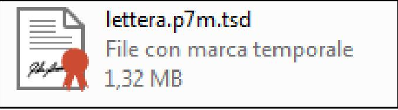Che cos’è una marca temporale?
La marca temporale, detta anche validazione temporale elettronica, è una procedura informatica con cui si attribuisce ad un documento digitale una data ed un orario verificabile.
In altre parole, la sua apposizione permette di stabilire l’esistenza di un documento informatico a partire da un certo istante, ne garantisce la sua validità nel tempo e certifica che l’ID del firmatario è valido al momento della firma.
La validazione temporale elettronica è opponibile a terzi, ovvero l’atto è valido anche nei confronti di terzi e non solo delle parti. Inoltre, la marcatura temporale può essere apposta sia su file che non hanno alcuna firma digitale, conferendo così validità legale ed una collocazione temporale certa, sia su quelli con firma digitale per attestare che il documento aveva una specifica forma in quel preciso momento.
Quali dati deve contenere la marca temporale?
Ecco di seguito le informazioni che deve contenere:
- Identificativo dell’emittente;
- Numero di serie;
- Algoritmo di sottoscrizione;
- Identificativo del certificato relativo alla chiave di verifica;
- Riferimento temporale di generazione;
- Identificativo della funzione di hash utilizzata per generare l’impronta dell’evidenza informatica sottoposta a validazione temporale;
- Valore dell’impronta dell’evidenza informatica.
Quali sono i formati della marca temporale e dove si acquista?
La marca temporale, o timestamp, è un servizio offerto da un Certificatore accreditato, chiamato Time Stamp Authority (TSA), che consente di associare data e ora certe e legalmente valide a un documento digitale.
La validazione temporale elettronica può avere diversi formati:
- Formato TSR (Time Stamp Response): marca temporale inserita in un file separato;
- Formato M7M: contiene sia l’evidenza della marca temporale (il file con formato TSR) che il file stesso sottoposto a marcatura
- Formato TSD (Time Stamped Data): marca temporale associata al documento;
- Formato PDF: è il formato più noto e generalmente utilizzato per la possibilità di incorporare sia la firma digitale che la marca temporale.
Validazione temporale elettronica: le soluzioni Namirial
Le marche temporali non possono essere acquistate singolarmente ma in gruppi di quantità variabile.
Ecco quali sono le soluzioni offerte da Namirial:
- Lotto 100 marche temporali: 23,00 € + IVA
- Lotto 500 marche temporali: 90,00 € + IVA
- Lotto 1000 marche temporali: 160,00 € + IVA
- Lotto 5000 marche temporali: 750,00 € + IVA
Come configurare le marche temporali Namirial e marcare un file
Per il corretto utilizzo delle marche temporali è necessario effettuare la configurazione all’interno del software FirmaCerta.
Da FirmaCerta > Utilità > Opzioni Marca Temporale
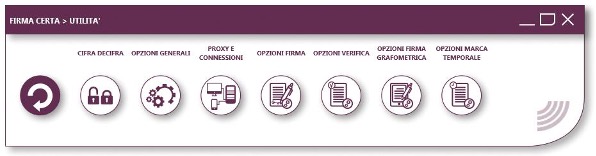
- Verificare che l’URL sia http://timestamp.namirialtsp.com o https://timestamp.namirialtsp.com
- Inserire i dati Utente e Password e infine cliccare su OK.
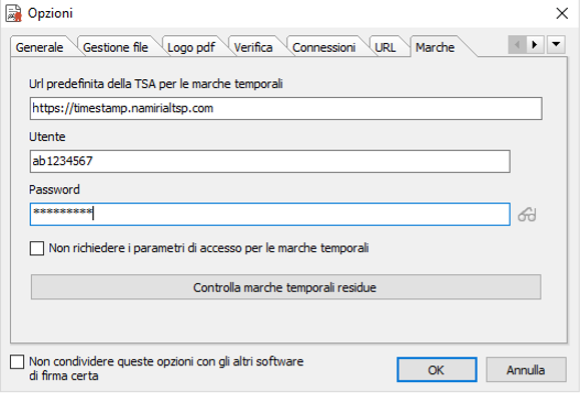
Cliccando sull’icona a fianco del campo Password è possibile visualizzare in chiaro la password che si sta inserendo.
Inoltre, la funzione “Controlla marche temporali residue” permette di verificare l’acquisto, l’uso e il residuo di marche temporali (nel caso in cui l’interrogazione fallisse è necessario controllare il corretto inserimento delle credenziali).

In caso di smarrimento delle credenziali per l’utilizzo delle marche, il cliente può richiederle inviando una PEC all’indirizzo firmacerta@sicurezzapostale.it o una email a helpdesk@firmacerta.it, indicando username e/o Codice Fiscale.
Utilizzare le marche temporali: come marcare un file
Ecco quali sono i passaggi per marcare un file con FirmaCerta:
Caricare il file da marcare all’interno del programma e cliccare su Marca.

Selezionare il formato .TSD per la Marca Temporale.

Selezionare la Cartella di destinazione del File Firmato, infine cliccare OK.
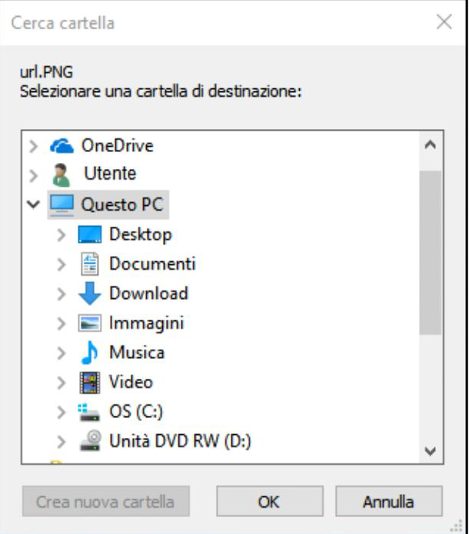
Confermare l’apposizione della marca cliccando sul pulsante OK.
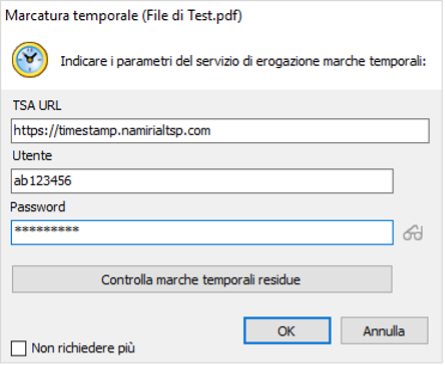
Attendere il tempo di elaborazione e premere OK per concludere la procedura.
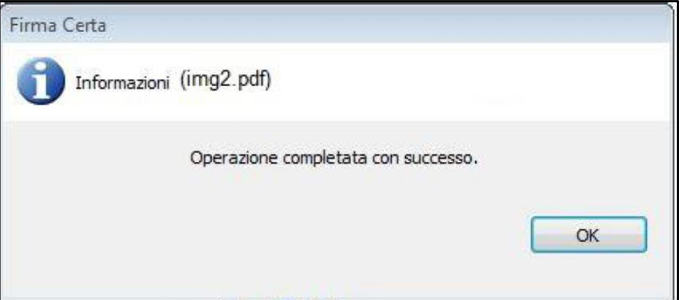
Al termine della procedura il software FirmaCerta avrà creato un nuovo file.